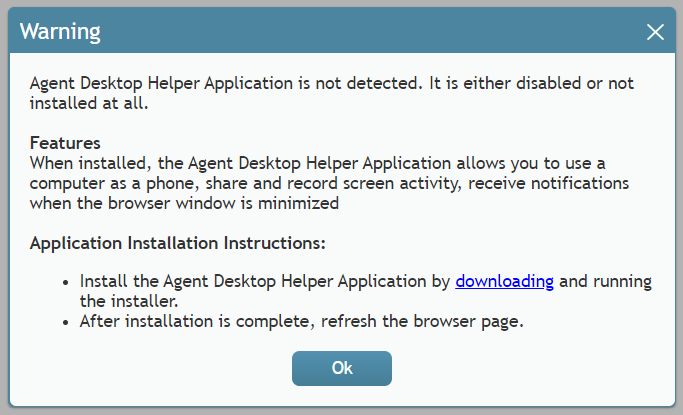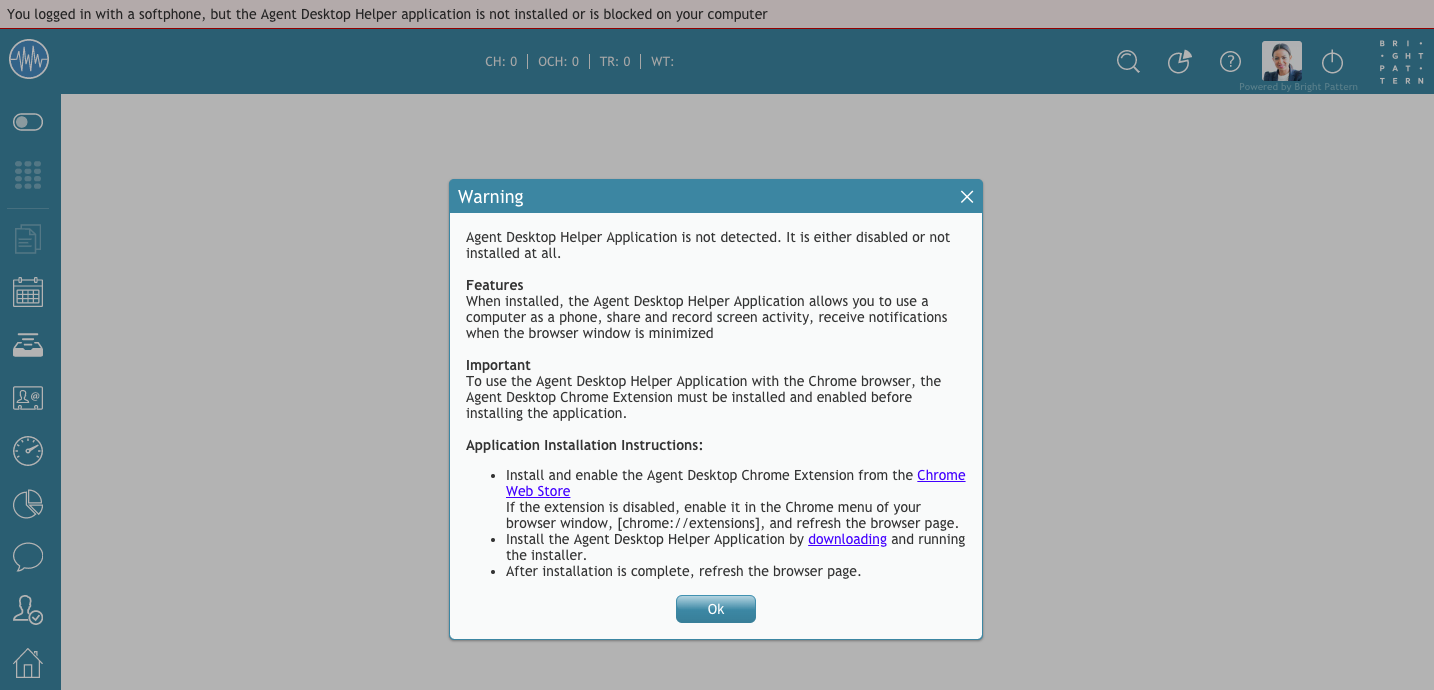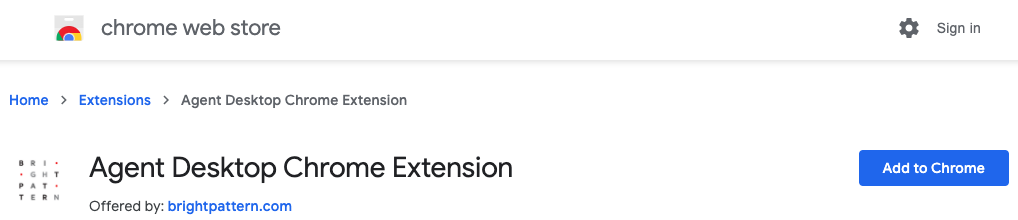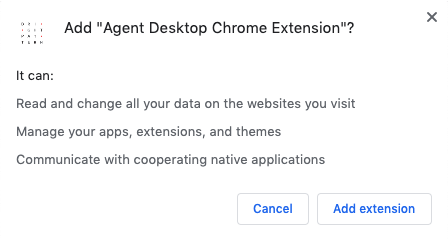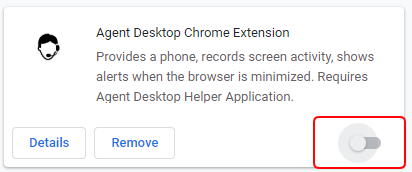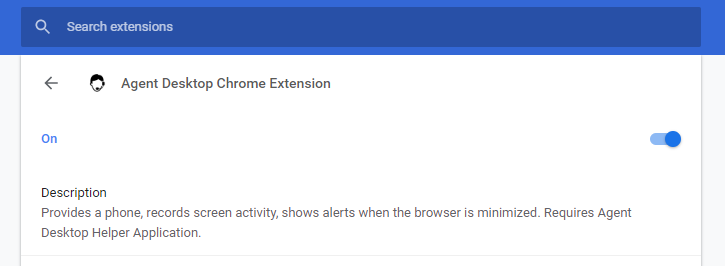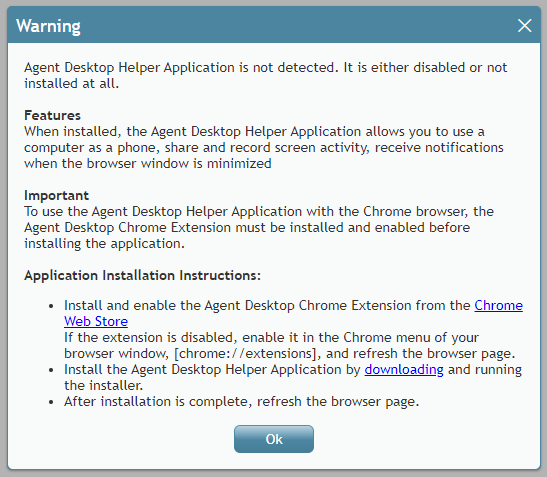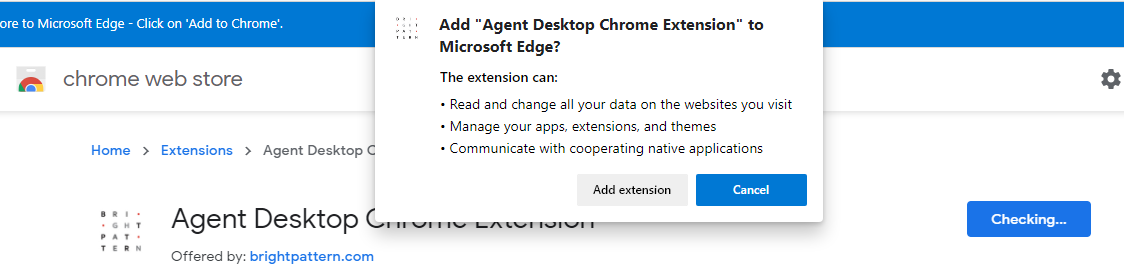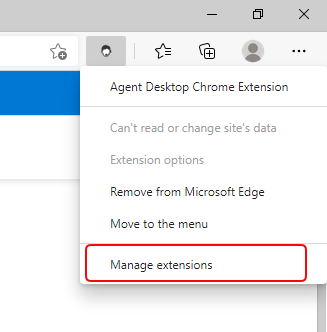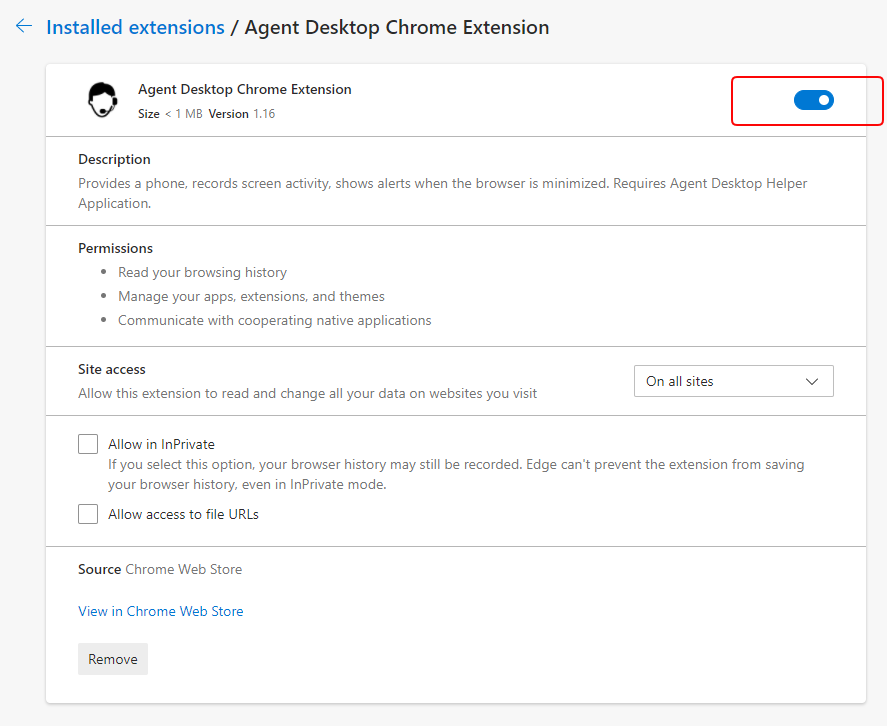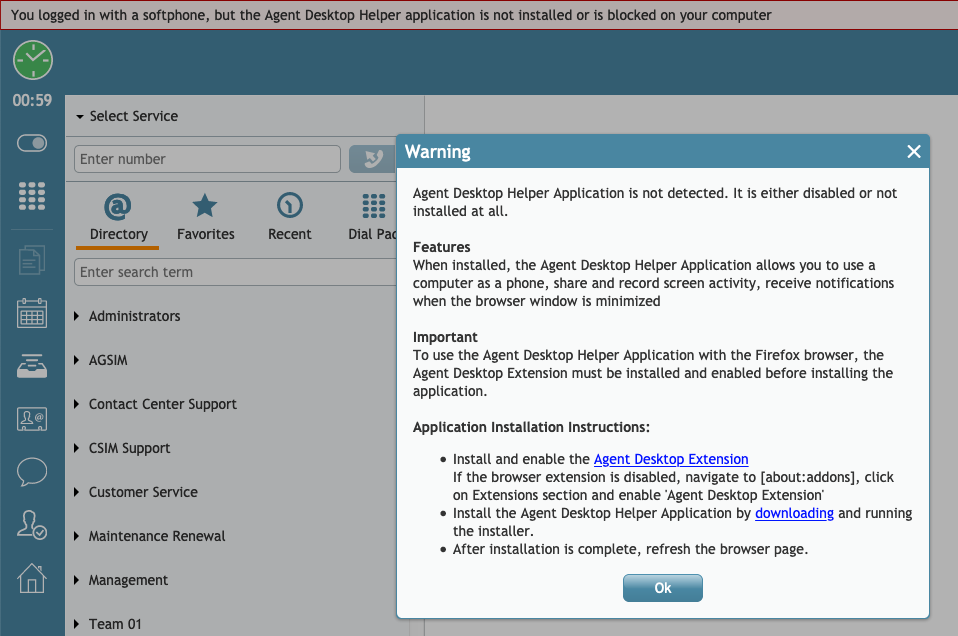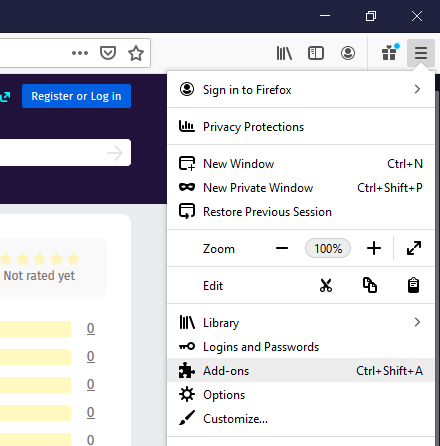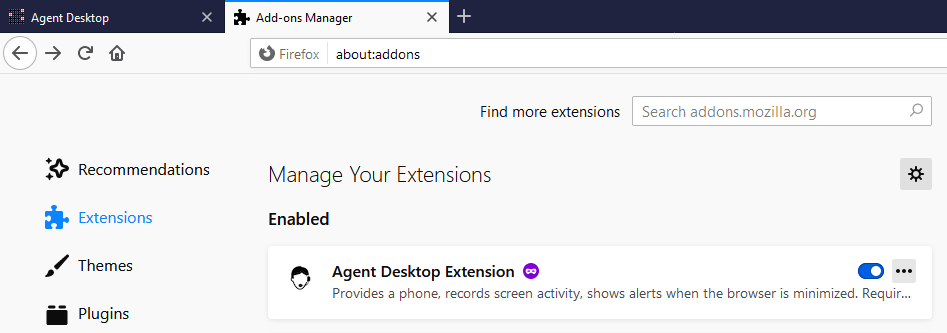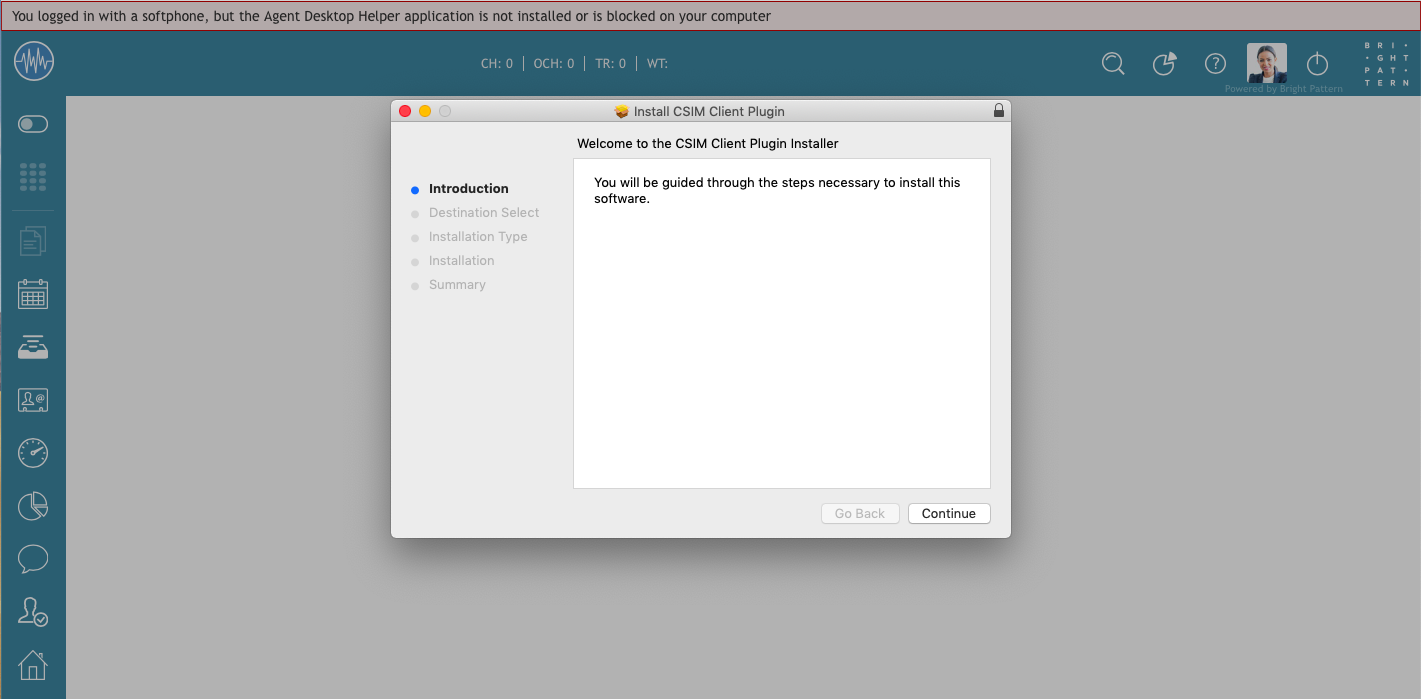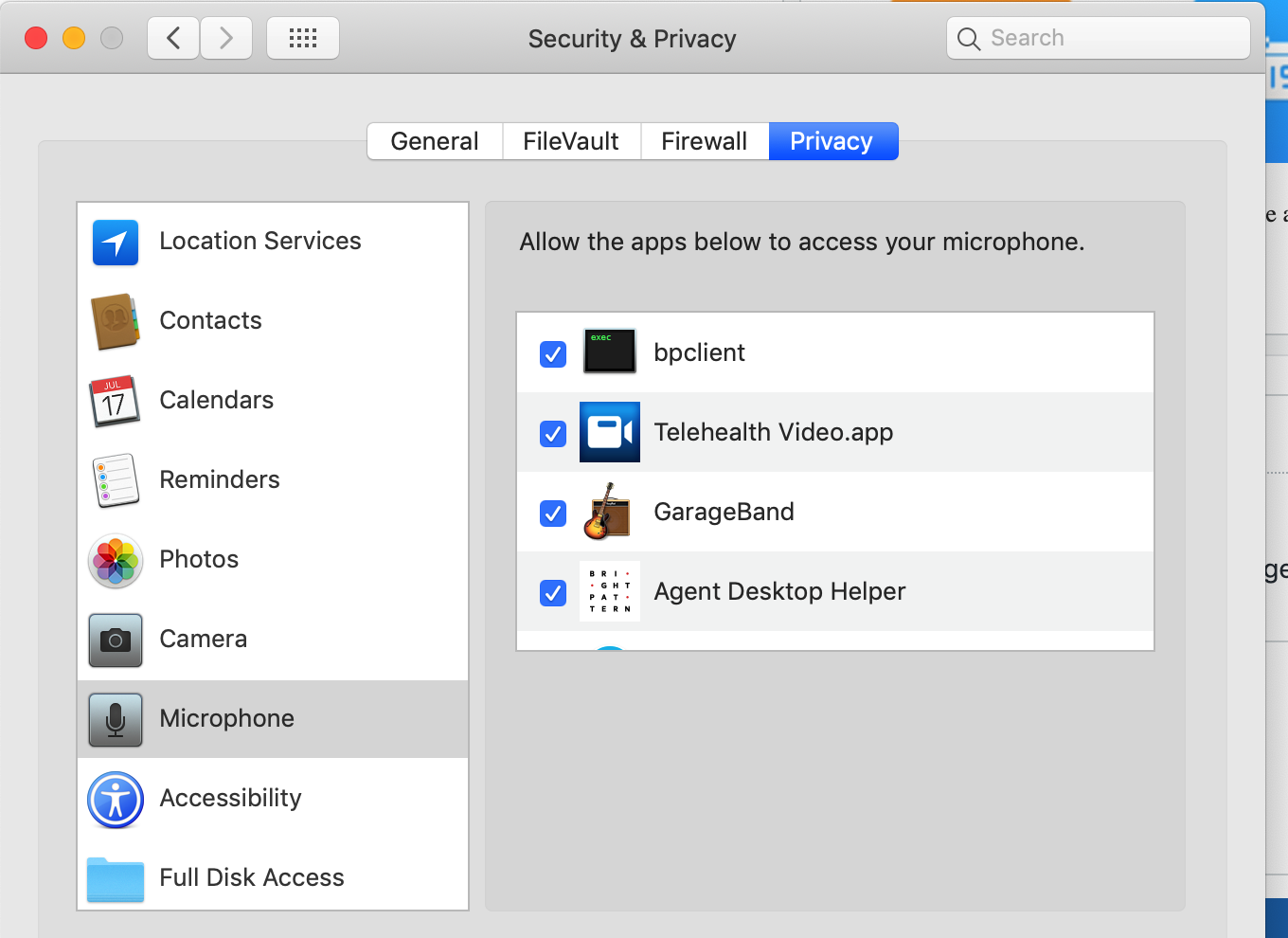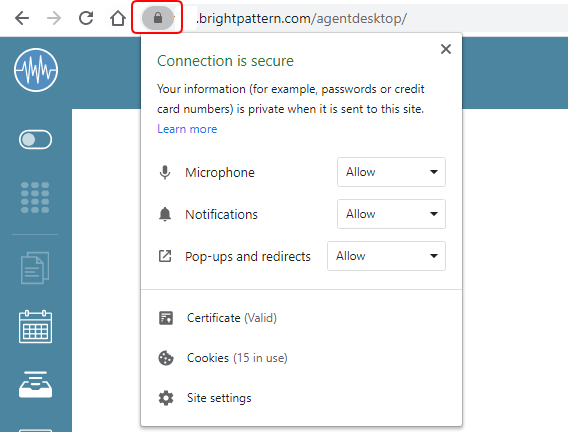Installieren und Aktualisieren der Hilfsanwendung für den Desktop des Agenten
Die Desktop-Helfer-Anwendung des Agenten ist eine Softwarekomponente, die viele Funktionen für die Desktop-Anwendung des Agenten bereitstellt, z. B. ein Softphone, Screen-Pop, Protokollierung, Anzeige von Audiogerätewechseln, Aufzeichnen von Alarmen auf allen Audiogeräten, Bildschirmaufnahme und -überwachung sowie Qualitätsmonitoring der Sprache.
Von Zeit zu Zeit kann es vorkommen, dass Sie vom Desktop des Agenten aufgefordert werden, die Hilfsanwendung für den Desktop des Agenten auf Ihrem Computer zu installieren oder in Ihrem Webbrowser zu aktivieren. Dieser Artikel führt Sie durch den Prozess des Herunterladens, Installierens und Aktivierens der Anwendung in einem beliebigen Browser.
Wann brauchen Sie die Hilfe App (Helper) für den Desktop des Agenten?
Sie werden möglicherweise durch eine Warnmeldung aufgefordert, die Anwendung "Desktop des Agenten" herunterzuladen und zu installieren, wenn...
- Sie sich zum ersten Mal beim Desktop des Agenten anmelden.
- Die Hilfe App (Helper) für den Desktop des Agenten ist noch nicht auf Ihrem Computer installiert.
- Desktop des Agenten wurde aktualisiert und erfordert eine höhere Version der Desktop des Agenten Helper-App.
- Die App wird von Ihrem Webbrowser blockiert.
- Die Browserverlängerung ist nicht aktiviert.
- Eine Fehlermeldung zeigt an, dass das SIP-Telefon die Verbindung zum System verloren hat.
- Eine Fehlermeldung zeigt an, dass Sie sich mit einem Softphone angemeldet haben, aber die Hilfe App (Helper) des Agenten nicht installiert ist oder von Ihrem Computer blockiert wird.
Eine Warnmeldung wie die hier gezeigte enthält Anweisungen zum Installieren und Aktivieren der Anwendungskomponente "Desktop des Agenten" auf Ihrem Computer. Der genaue Text der Meldung und Ihre Aktionen hängen von dem von Ihnen verwendeten Browser ab.
So aktivieren Sie die Anwendung für verschiedene Browser
Die Anwendung "Desktop des Agenten" wird von Google Chrome, Microsoft Edge, Mozilla Firefox, Safari und Microsoft Internet Explorer unterstützt. Einige Browserverlängerungen oder andere Einstellungen müssen je nach Browser aktiviert werden.
Chrome
Die Desktop des Agenten Helper-Anwendung wird für Chrome mit einer Verlängerung namens Desktop des Agenten Chrome Extension aktiviert.
So aktivieren Sie die Verlängerung für Chrome
- Wenn Sie durch die Warnung dazu aufgefordert werden, folgen Sie den Anweisungen zum Herunterladen und Installieren der Hilfsanwendung für den Desktop des Agenten (Mac: bpclient_mac.pkg, Windows: BPClientSetup.exe).
- Nachdem das Installieren abgeschlossen ist, gehen Sie zum Chrome Web Store und klicken Sie auf Hinzufügen zu Chrome, um die Chrome-Erweiterung Desktop des Agenten zu erhalten.
- Klicken Sie dann auf Hinzufügen der Verlängerung.
- Gehen Sie zu Einstellungen > Erweiterungen (oder geben Sie "chrome://extensions/" in die Adressleiste Ihres Browsers ein), suchen Sie die Chrome-Erweiterung für den Desktop des Agenten und setzen Sie den Schieberegler auf Ein. Auf diese Weise wird die Verlängerung für Chrome aktiviert. Wenn der Schieberegler grau ist, ist die Verlängerung nicht aktiviert. Wenn der Schieberegler blau ist, ist sie aktiviert.
- Alternativ können Sie die Verlängerung auch aktivieren, indem Sie auf Details klicken und den Schieberegler auf Ein setzen. Die anderen Einstellungen in Details sind optional.
- Gehen Sie zurück zur Anwendung Desktop des Agenten und aktualisieren Sie die Seite. Sie können nun mit der Anwendung beginnen.
Kante
Die Anwendung "Desktop des Agenten" für Edge kann jetzt direkt aus dem Microsoft Store heruntergeladen werden. Darüber hinaus können Sie die Verlängerung für Edge weiterhin mit der Chrome-Erweiterung für den Desktop des Agenten verwenden.
So aktivieren Sie die Verlängerung für Edge
- Wenn Sie durch die Warnung aufgefordert werden, folgen Sie den Anweisungen zum Herunterladen und Installieren der Anwendung "Desktop des Agenten" (Windows: BPClientSetup.exe).
- Rufen Sie nach dem vollständigen Installieren den Chrome Web Store und klicken Sie auf Hinzufügen zu Chrome, um die Chrome-Erweiterung für den Desktop des Agenten zu erhalten. Beachten Sie, dass die Verlängerung auch direkt aus dem Microsoft Edge-Store heruntergeladen werden kann.
- Klicken Sie anschließend auf Hinzufügen der Verlängerung.
- Daraufhin wird das Zeichen der Verlängerung in der Edge-Symbolleiste angezeigt. Um zu überprüfen, ob die Verlängerung für Edge aktiviert ist, klicken Sie auf das Zeichen und dann auf Erweiterungen verwalten.
- Setzen Sie den Schieberegler auf Ein, um die Verlängerung für Edge zu aktivieren. Wenn der Schieberegler schwarz/weiß ist, ist die Verlängerung nicht aktiviert. Wenn der Schieberegler blau ist, ist sie aktiviert.
- Gehen Sie zurück zur Anwendung Desktop des Agenten und aktualisieren Sie die Seite. Sie können die Anwendung nun nutzen.
Firefox
Die Hilfsanwendung für den Desktop des Agenten wird für Firefox Version 53 und höher durch den Nutzen einer Verlängerung, der sogenannten Desktop des Agenten Extension, aktiviert.
So aktivieren Sie die Verlängerung für Firefox
- Im Desktop des Agenten wird eine Warnmeldung angezeigt.
- Befolgen Sie die Anweisungen in der Nachricht, um die Desktop des Agenten Helper Application (Mac: bpclient_mac.pkg, Windows: BPClientSetup.exe) herunterzuladen und die Verlängerung des Agenten Desktop zu installieren und zu aktivieren:
- Klicken Sie auf den Download-Link, um die Anwendung herunterzuladen.
- Führen Sie das Installationsprogramm aus und folgen Sie den Anweisungen auf Ihrem Bildschirm.
- Klicken Sie auf den Link Desktop des Agenten Extension in der Warnmeldung, um die Verlängerung des Agenten Desktop zu installieren. Daraufhin wird ein Firefox-Dialog wie der abgebildete angezeigt, in dem Sie aufgefordert werden, die Installation der Desktop-Verlängerung des Agenten als Add-on zuzulassen. Klicken Sie auf Weiter zur Installation.
- Klicken Sie auf den Download-Link, um die Anwendung herunterzuladen.
- Stellen Sie sicher, dass die Verlängerung in Firefox Add-ons aktiviert ist. Gehen Sie zu Firefox Menü > Add-ons (oder geben Sie about:addons in die Adressleiste des Browsers ein, um auf die Verlängerung zuzugreifen).
- Die Verlängerung des Desktops des Agenten sollte als aktiviert angezeigt werden, und der Schieberegler sollte auf Ein gestellt sein. Wenn der Schieberegler grau ist, ist die Verlängerung nicht aktiviert. Wenn der Schieberegler blau ist, ist sie aktiviert.
- Wenn Sie auf die Desktop-Erweiterung des Agenten klicken, können Sie die anderen Einstellungen für die Verlängerung anzeigen und ändern. Diese Einstellungen sind optional.
- Sie können nun zur Anwendung Desktop des Agenten zurückkehren. Aktualisieren Sie die Seite, um sie zu nutzen.
Internet Explorer
Für den Internet Explorer ist keine Verlängerung erforderlich, aber wenn Sie Internet Explorer 11 oder höher verwenden, muss der verstärkte Schutzmodus des Browsers deaktiviert werden, damit alle Anwendungsprotokolle des Desktops des Agenten im selben Ordner erscheinen (z. B. "C:\Benutzer\<Benutzername>\AppData\Local\Temp\logs").
Die Protokolle enthalten Informationen darüber, was in der Anwendung passiert ist, während Sie angemeldet waren. Die Protokolle sind wichtig, weil Sie sie Ihrem Aufsichtspersonal oder Administrator vorlegen müssen, wenn Sie Hilfe bei der Fehlerbehebung benötigen.
Beenden des erweiterten geschützten Modus
- Klicken Sie in der Browseranwendung auf Extras (Alt+X) und wählen Sie Internetoptionen.
- Klicken Sie auf die Registerkarte " Sicherheit" und deaktivieren Sie das Kontrollkästchen " Enhanced Protected Mode aktivieren ".
- Klicken Sie auf OK.
Safari
Die Desktop des Agenten Helper Application wird für Safari 10, 11 und 12 unter Mac OS X 10.12 (Sierra) und höher durch die Verwendung einer Verlängerung aktiviert, die im Installationsprogramm der Desktop des Agenten Helper Application(bpclient_mac.pkg) enthalten ist. Das Installationsprogramm erkennt die OS X Version, auf der Ihr System läuft, und installiert die Verlängerung nur bei Bedarf.
So aktivieren Sie die Anwendung für Safari
- Befolgen Sie die Anweisungen zum Runterladen der Desktop-Hilfsanwendung des Agenten(bpclient_mac.pkg), wenn Sie von der Warnmeldung dazu aufgefordert werden.
- Befolgen Sie die Aufforderungen zum Installieren des "CSIM Kunde Plugin"
- Nachdem die Installation abgeschlossen ist, aktualisieren Sie die Webseite des Agenten Desktop. Sie können nun mit der Nutzung beginnen.
Mac Sicherheit/Datenschutzeinstellungen
Wenn Sie mit einem Mac arbeiten, beachten Sie bitte, dass Sie zusätzlich zu den oben genannten Schritten zum Installieren/Aktualisieren der Hilfsanwendung für den Desktop des Agenten in verschiedenen Browsern möglicherweise Ihre Sicherheits-/Datenschutzeinstellungen aktualisieren müssen.
Erlauben Sie in Ihren Einstellungen zum Schutz der Privatsphäre, dass sowohl "Desktop des Agenten Helper" als auch "bpclient" das Mikrofon verwenden dürfen. Dieser Schritt ist erforderlich, unabhängig davon, welchen Webbrowser Sie verwenden.
Andere Updates
Von Zeit zu Zeit muss die Anwendung Desktop des Agenten aktualisiert werden, um neue Systemfunktionen zu unterstützen. Wenn eine neue Version dieser Komponente verfügbar ist, wird möglicherweise eine ähnliche Warnmeldung wie die oben beschriebene angezeigt, die Sie zu einem Upgrade auffordert. Befolgen Sie die Anweisungen in der Nachricht, um die Komponente Desktop des Agenten zu aktualisieren und zu aktivieren.
Fehlersuche
In diesem Abschnitt werden einige häufige Probleme beschrieben, die auftreten können, und was Sie tun sollten.
Verbinden mit der Desktop-Helfer-Anwendung des Agenten über einen dynamischen Port
Das Verbinden mit der ADHelper-Anwendung über einen dynamischen Port kann für Citrix-Anwender von Vorteil sein, da Verbindungsprobleme reduziert werden. Der Port ist für jede Instanz der ADHelper-Anwendung eindeutig.
Ich habe gerade die Desktop des Agenten Helper-Anwendung installiert, aber ich erhalte immer noch die Warnmeldung im Desktop des Agenten.
Was dies bedeuten könnte:
- Die Installation ist möglicherweise unvollständig. Überprüfen Sie, ob die Anwendung auf Ihrem Computer installiert ist.
- Möglicherweise müssen Sie die Seite noch einmal aktualisieren. Wenn die Warnmeldung danach immer noch angezeigt wird, schließen Sie Ihren Browser, öffnen Sie ihn wieder und gehen Sie zurück zum Desktop des Agenten.
- Wenn Ihr Browser eine Verlängerung erfordert, ist diese möglicherweise deaktiviert. Gehen Sie zu den Einstellungen der Verlängerung und vergewissern Sie sich, dass die Verlängerung aktiviert oder auf Ein gestellt ist.
- Ihr Browser blockiert möglicherweise die Anwendung, die Seite oder Pop-ups auf der Seite. Klicken Sie versuchsweise auf das Schloss-Zeichen in der Adressleiste und stellen Sie sicher, dass alle Optionen auf " Zulassen" eingestellt sind.
Eine Nachricht besagt, dass Ihr Telefon Device durch ein Netzwerkproblem gestört wird.
Was dies bedeuten könnte:
- Ein Neustart des Desktops des Agenten kann erforderlich sein. Melden Sie sich vom Desktop des Agenten ab und melden Sie sich erneut an.
- Möglicherweise haben Sie die Internetverbindung verloren. Überprüfen Sie Ihre Internetverbindung und aktualisieren Sie die Seite.
- Wenn Sie Änderungen an dem telefon Devicevorgenommen haben, müssen Sie sich beim Desktop des Agenten abmelden und erneut anmelden, damit die Änderungen wirksam werden.
Eine Nachricht besagt, dass ich mich mit einem Softphone angemeldet habe, aber die Hilfe App (Helper) des Agenten Desktop ist nicht installiert oder wird von Ihrem Computer blockiert.
Was dies bedeuten könnte:
- Wenn Ihr Browser eine Verlängerung erfordert, ist diese möglicherweise deaktiviert. Gehen Sie zu den Einstellungen für die Verlängerung und stellen Sie sicher, dass die Verlängerung aktiviert oder auf Ein gestellt ist.
- Möglicherweise blockiert Ihr Browser die Anwendung, die Seite oder die Pop-ups auf der Seite. Versuchen Sie, auf das Schloss-Zeichen in der Adressleiste zu klicken, und vergewissern Sie sich, dass alle Optionen auf " Zulassen" eingestellt sind.
- Möglicherweise blockiert eine auf Ihrem Computer laufende Antiviren-Software die Anwendung. In diesem Fall wird in der Regel eine Warnmeldung angezeigt, in der Sie aufgefordert werden, das Herunterladen/Installieren entweder zu annullieren oder zu bestätigen. Wählen Sie die Option Bestätigen/Erlauben/Fortfahren, um mit dem Installieren/Upgrade fortzufahren.
Keine dieser Informationen hilft mir.
Wenden Sie sich an Ihre Aufsicht und/oder Ihren Service-Anbieter, um Hilfe anzufordern.